Tuyệt chiêu giúp máy tính Mac OS X tăng tốc
Không cần phải chi thêm tiền để nâng cấp cấu hình phần cứng, với một số thủ thuật đơn giản dưới đây, người dùng có thể làm tăng độ mượt mà hơn cho hệ điều hành Mac OS X, theo Business Insider.
Giảm số lượng ứng dụng chạy khi khởi động
Nếu bạn có một loạt chương trình khác nhau thiết lập để khởi động khi bật máy tính, nó sẽ làm tốn của bạn một ít thời gian để khởi động.
Giảm số lượng ứng dụng khởi động sẽ giúp tăng tốc máy Mac
Bạn có thể xem chính xác các ứng dụng được lập trình để khởi động bằng cách nhấn vào biểu tượng Apple và điều hướng đến phần System Preferences> Users and Groups> Login Items.
Trong danh sách này bạn sẽ thấy tất cả các mục khởi động với máy tính. Hãy đánh dấu kiểm tại hộp bên cạnh mỗi ứng dụng và bấm nút trừ ở dưới cùng của cửa sổ để loại bỏ chúng.
Kiểm tra bản cập nhật phần mềm
Bản cập nhật phần mềm không chỉ sửa lỗi và tăng cường ổn định cho hệ thống mà còn có thể giúp cải thiện tốc độ máy. Do đó hãy kiểm tra bản cập nhật phần mềm có sẵn cho các phiên bản của OS X máy tính đang chạy.
Bạn có thể làm điều này bằng cách nhấn vào biểu tượng Apple ở phía trên bên trái và chọn App Store từ trình đơn thả xuống. Trong hầu hết các trường hợp, máy Mac của bạn có thể đưa ra thông báo để cảnh báo khi có một bản cập nhật xuất hiện.
Thử khởi động lại máy tính
Đôi khi máy tính của bạn cần phải khởi động lại để tăng tốc độ làm việc. Hãy thử khởi động lại máy tính của bạn trước khi thực hiện các công việc khác.
Đóng các tab không sử dụng trong trình duyệt
Mở tab trong trình duyệt làm ngốn bộ nhớ của máy, thậm chí nếu chỉ có vài tab. Đây là lời khuyên dành cho những ai có suy nghĩ mở 15 tab hằng ngày và không bao giờ đóng chúng. Hãy thử hình thành thói quen đóng các tab khi bạn đã hoàn tất việc sử dụng chúng.
Duyệt quá nhiều tab sẽ ngốn một lượng lớn bộ nhớ của máy
Tắt các ứng dụng không dùng
Cũng như với tab trong trình duyệt, ứng dụng cũng có thể làm tiêu hao bộ nhớ của bạn nếu nó được mở. Apple đã có một vài phím tắt tiện dụng giúp bạn thoát ứng dụng một cách nhanh chóng. Ví dụ, tổ hợp Control Eject sẽ tắt tất cả ứng dụng và khởi động lại máy tính (dĩ nhiên bạn cần chắc chắn rằng mình đã lưu tất cả trước đó).
Video đang HOT
Tổ chức lại desktop
Mặc dù ảnh hưởng đến trải nghiệm của bạn, nhưng việc tổ chức lại desktop thực sự cải thiện một ít hiệu suất cho máy Mac. OS X xử lý từng khoản mục desktop giống như một cửa sổ nhỏ với bộ nhớ riêng, vì vậy cố gắng giảm số lượng các biểu tượng trên desktop của bạn, đặc biệt xóa các mục không sử dụng.
Sử dụng Activity Monitor để kiểm tra những thứ hoạt động trong nền
Activity Monitor trên máy Mac có thể cảnh báo bạn các chương trình lén lút chạy trong nền. Thử đóng các tiến trình để tăng tốc độ máy Mac của bạn bằng cách gõ Activity Monitor trong Spotlight Search. Từ đây bạn có thể xem có bao nhiêu chương trình đang chiếm bộ nhớ trên máy tính và kết thúc nó.
Activity Monitor là một tính năng hữu dụng có trên OS X
Dọn dẹp đĩa cứng
Theo thời gian, ổ cứng của bạn sẽ trở nên lộn xộn. Xóa các bộ phim cũ, hình ảnh, podcast, nhạc và các loại tập tin khác không cần lưu trữ là một trong những cách tốt nhất để giải phóng không gian ổ đĩa, giúp tăng tốc máy Mac.
Xóa ứng dụng không sử dụng
Một lần nữa, ứng dụng có thể làm ngốn bộ nhớ hệ thống. Nếu bạn đã tải về một trò chơi, ứng dụng hoặc chương trình không còn sử dụng, hãy thoát khỏi nó để giải phóng một phần không gian.
Vô hiệu hóa một số hiệu ứng hình ảnh
Các hiệu ứng hình ảnh sẽ làm trải nghiệm Mac thêm ấn tượng nhưng nó có thể làm chậm hệ thống, đặc biệt trên các máy Mac cũ. Có một số cách giúp bạn tắt chúng đi nhằm tăng tốc cho máy Mac của bạn.
Cách thứ nhất đó là giảm thiểu khả năng tiêu hao bộ nhớ trên dock. Trước tiên hãy vào System Preferences và truy cập vào Dock. Sau đó chuyển từ hiệu ứng Genie sang Scale. Những hiệu ứng Scale ít làm ngốn bộ nhớ của máy Mac hơn.
Giảm các hiệu ứng không cần thiết giúp máy Mac chạy mượt mà hơn
Một thay đổi dễ dàng khác đó là vào System Preferences, chọn Accessibility và click vào hộp Reduce Transparency.
Xóa bộ nhớ đệm của trình duyệt
Nếu bạn nhận thấy hiệu suất máy Mac chủ yếu chậm chạp khi đang trong quá trình lướt web, có thể trình duyệt web của bạn gặp vấn đề mà không phải do máy tính. Hãy thử dọn dẹp bộ nhớ đệm (cache) của trình duyệt để tăng tốc độ. Sẽ khác nhau trong mỗi trình duyệt, nhưng nói chung bạn sẽ phải điều hướng đến menu Settings và truy cập vào tùy chọn History.
Kiểm tra hoạt động tái lập chỉ mục của Spotlight
Đôi khi nếu áp dụng một hoạt động cập nhật phần mềm, Spotlight có thể mất một thời gian để xây dựng lại chỉ mục tất cả các tập tin của bạn. Điều này có thể là một lý do giải thích tại sao máy Mac của bạn trở nên chậm hơn. Để kiểm tra hoạt động lập chỉ mục của nó, chỉ cần nhấp vào biểu tượng kính lúp ở góc trên bên phải của desktop.
Hãy chắc chắn không cài nhiều phần mở rộng hay plugin trên trình duyệt
Trình duyệt web của bạn có thể trở nên lộn xộn như máy tính khi bạn cài đặt nhiều phần mở rộng trình duyệt và quên rằng mình đang có.
Plugin là thành phần khiến cho trải nghiệm duyệt web chậm chạp hơn
Chính vì vậy bạn có thể tăng tốc độ hiệu suất máy Mac của mình bằng cách gỡ bỏ tất cả những phần mở rộng cũ hoặc những gì mình không sử dụng nữa. Đặc biệt nếu đang sử dụng Chrome, hãy đừng để nó trở nên cồng kềnh bởi các nội dung này.
Thành Luân – Kiến Văn
Theo Thanhnien
Những tính năng hữu dụng cho doanh nghiệp trong Mac OS X El Capitan
Là một doanh nhân, bạn có thể sẽ cảm thấy thích thú với hệ điều hành Mac OS X El Capitan mà Apple vừa chính thức phát hành đến người dùng máy Mac trong tuần này, đặc biệt là những tính năng sau, theo Business Insider.
Apple đang có những cải tiến để OS X trở nên thân thiện hơn cho doanh nghiệp
Ứng dụng Mail được cập nhật
Ứng dụng Mail trong phiên bản OS X cũ không được đánh giá tuyệt vời, nhưng ứng dụng Mail mới cũng như các cải tiến trong nó sẽ giúp người dùng nhận được thông báo qua hộp thư với tốc độ nhanh hơn. Chẳng hạn nó được thiết lập để hoạt động giống như ứng dụng Mail mới trong iOS 9, hỗ trợ các cử chỉ tương tự...
Ứng dụng Mail có tốc độ tải nhanh hơn so với trước đây
Làm mới ứng dụng Notes
Trong phiên bản hệ điều hành mới, Apple đã tạo ra một sự thay đổi lớn cho ứng dụng Notes mà ở đó người dùng có thể dễ dàng viết các ghi chú, vẽ và thậm chí là thêm hình ảnh cũng như chú thích vào chúng. Ví dụ, bạn có thể thả một hình ảnh vào ghi chú và vòng tròn một yếu tố nào đó, sau đó viết lời chú thích cho nó.
Bên cạnh đó, ứng dụng Notes trên Mac cũng như iPhone có thể đồng bộ hóa quá trình làm việc với nhau.
Bạn có thể dễ dàng chèn ảnh và viết ghi chú lên nó ngay trong ứng dụng Notes
Cập nhật chức năng tìm kiếm Spotlight
Thông qua Spotlight, bạn có thể tìm kiếm những thứ như thời tiết, chứng khoán và tỷ số thể thao mà không cần mở một trình duyệt web. Nó cũng có thể hiểu những ngôn ngữ tự nhiên, vì vậy bạn có thể gõ một cái gì đó giống như "photos I downloaded" thay vì cố gắng nhớ tên của tập tin.
Nhìn chung tính năng tìm kiếm mới sẽ giúp cho nó dễ dàng hơn nhiều để mọi người tìm và điều hướng giữa các tập tin.
Tính năng Spotlight trên Mac đang ngày càng trở nên thông minh hơn
Ngoài ra, còn có hai tính năng khác hấp dẫn cho những nhân viên IT của một doanh nghiệp:
Device enrollment program
Đây là một tính năng mới của OS X El Capitan mà ở đó các quản trị viên IT có thể mua một Macbook mới, gán cho một người sử dụng và tất cả các nhân viên cần phải đi qua thiết lập trợ lý của Apple, đăng nhập với email và mật khẩu (hoặc thông tin bảo mật khác) cũng như chấp nhận tất cả các chính sách bảo mật của bộ phận IT và làm việc với các ứng dụng của công ty ở đó.
Trong khi đăng ký thiết bị không phải là một tính năng mới với El Capitan, nhưng nó đã được cải thiện với các tùy chọn bảo mật tốt hơn cùng nhiều phương thức tổ chức khác nhau.
Cải tiến Volume Purchasing Program (VPP)
VPP cho phép các công ty mua nhiều giấy phép ứng dụng từ kho ứng dụng Mac hoặc iOS cho tất cả các nhân viên của họ. Đây không phải là tính năng mới, nhưng nó đã được cải tiến thông qua bản cập nhật mới.
Ví dụ, với El Capitan, bộ phận IT có thể chỉ định một giấy phép ứng dụng vào máy tính riêng của mình mà không để cho người khác truy cập, vì vậy ở nơi mà một máy tính được chia sẻ với nhiều người, như một trạm xá y tế, ứng dụng sẽ không hiển thị nếu một người khác đăng nhập vào máy tính thông qua các tài khoản khác nhau.
Trong khi đây không phải là một ý tưởng cao cấp khi mà máy tính Windows đã làm được điều này rất lâu thì nó cho thấy Apple đang muốn máy Mac trở nên thân thiện hơn với các doanh nghiệp.
Thành Luân - Kiến Văn
Ảnh chụp màn hình Business Insider
Theo Thanhnien
Lại phát hiện lỗi bảo mật nghiêm trọng của Adobe, khuyến cáo gỡ bỏ Flash Player  Adobe vừa chính thức thừa nhận một lỗ hổng bảo mật được đánh giá là nghiệm trong trên Flash Player. Hiện tại, lỗ hổng này có thể khai thác được trên cả ba hệ điều hành Windows, Mac và Linux. Adobe lại tiếp tục bị phát hiện có lỗi bảo mật nghiêm trọng - Ảnh: AFP Theo venturebeat, lỗ hổng này được phát...
Adobe vừa chính thức thừa nhận một lỗ hổng bảo mật được đánh giá là nghiệm trong trên Flash Player. Hiện tại, lỗ hổng này có thể khai thác được trên cả ba hệ điều hành Windows, Mac và Linux. Adobe lại tiếp tục bị phát hiện có lỗi bảo mật nghiêm trọng - Ảnh: AFP Theo venturebeat, lỗ hổng này được phát...
 Clip: Xe bán tải bị đâm nát trên đường tại Sơn La, bé gái trong xe không ngừng hoảng loạn kêu cứu "bố ơi"00:55
Clip: Xe bán tải bị đâm nát trên đường tại Sơn La, bé gái trong xe không ngừng hoảng loạn kêu cứu "bố ơi"00:55 B Ray muốn tìm "ghệ mới" nhưng không quên "bóc phốt" người yêu cũ: Nói nhiều, ghen tuông, bào tiền?03:46
B Ray muốn tìm "ghệ mới" nhưng không quên "bóc phốt" người yêu cũ: Nói nhiều, ghen tuông, bào tiền?03:46 Chưa bao giờ Trường Giang lại như thế này01:23
Chưa bao giờ Trường Giang lại như thế này01:23 Kinh hoàng clip nữ diễn viên bị xe đụng, hoảng loạn nhưng phản ứng của ekip mới gây phẫn nộ02:00
Kinh hoàng clip nữ diễn viên bị xe đụng, hoảng loạn nhưng phản ứng của ekip mới gây phẫn nộ02:00 Đòn giáng của ông Trump vào Ukraine trước ngưỡng cửa đàm phán với Nga09:07
Đòn giáng của ông Trump vào Ukraine trước ngưỡng cửa đàm phán với Nga09:07 1,4 triệu người hóng xem con trai Nhã Phương có 1 hành động lạ giữa đêm lúc Trường Giang vắng nhà00:42
1,4 triệu người hóng xem con trai Nhã Phương có 1 hành động lạ giữa đêm lúc Trường Giang vắng nhà00:42 Chồng H'Hen Niê tung loạt ảnh hẹn hò bí mật suốt 7 năm, netizen liền phán: "Bị block là xứng đáng!"00:54
Chồng H'Hen Niê tung loạt ảnh hẹn hò bí mật suốt 7 năm, netizen liền phán: "Bị block là xứng đáng!"00:54 HOT: Đạt G - Cindy Lư hóa cô dâu chú rể trên lễ đường, khóa môi ngọt ngào trước đông đảo khách mời01:26
HOT: Đạt G - Cindy Lư hóa cô dâu chú rể trên lễ đường, khóa môi ngọt ngào trước đông đảo khách mời01:26Tin đang nóng
Tin mới nhất

Nâng cao và biến đổi hình ảnh của bạn bằng trình chỉnh sửa video trực tuyến CapCut

Cách đăng Facebook để có nhiều lượt thích và chia sẻ

Thêm nhiều bang của Mỹ cấm TikTok

Microsoft cấm khai thác tiền điện tử trên các dịch vụ đám mây để bảo vệ khách hàng

Facebook trấn áp hàng loạt công ty phần mềm gián điệp

Meta đối mặt cáo buộc vi phạm các quy tắc chống độc quyền với mức phạt 11,8 tỷ đô

Không cần thăm dò, Musk nên sớm từ chức CEO Twitter

Đại lý Việt nhập iPhone 14 kiểu 'bia kèm lạc'

Khai trương hệ thống vé điện tử và dịch vụ trải nghiệm thực tế ảo XR tại Quần thể Di tích Cố đô Huế

'Dở khóc dở cười' với tính năng trợ giúp người bị tai nạn ôtô của Apple

Xiaomi sa thải hàng nghìn nhân sự

Apple sẽ bắt đầu sản xuất MacBook tại Việt Nam vào giữa năm 2023
Có thể bạn quan tâm

Luật sư của Sean "Diddy" Combs nghỉ việc
Sao âu mỹ
13:27:50 23/02/2025
Liên hợp quốc công bố kế hoạch tài trợ cho lực lượng đa quốc gia tại Haiti
Thế giới
13:08:35 23/02/2025
Nóng: Hoa hậu Thùy Tiên thừa nhận từng bị quấy rối trong thang máy
Sao việt
12:57:10 23/02/2025
Sau Kim Sae Ron, sao nam hạng A gây sốc khi công bố chuyện từng muốn tự tử ngay trên sóng livestream
Sao châu á
12:54:03 23/02/2025
Sinh viên năm thứ 4 hối hận vì ăn chơi nợ nần dẫn đến đi cướp
Pháp luật
12:49:49 23/02/2025
Valverde quá toàn diện
Sao thể thao
12:05:18 23/02/2025
Không nhận ra con gái út của Quyền Linh trong diện mạo cực sexy này
Netizen
11:39:45 23/02/2025
Ngày càng có nhiều người theo đuổi "làm việc nhà kiểu lười": Chỉ khi trải nghiệm bạn mới biết nó thú vị thế nào!
Sáng tạo
11:37:07 23/02/2025
Người đàn ông bỏ việc đi khắp nơi chụp ảnh chó
Lạ vui
11:06:14 23/02/2025
Bức ảnh vạch trần bộ mặt giả dối của "em gái" Jang Wonyoung
Nhạc quốc tế
11:04:17 23/02/2025
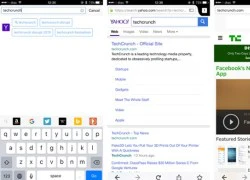 Firefox chính thức có phiên bản chạy trên iOS
Firefox chính thức có phiên bản chạy trên iOS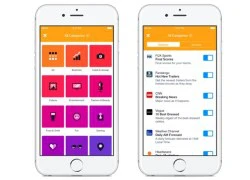 Facebook giới thiệu ứng dụng tin tức Notify cho iOS
Facebook giới thiệu ứng dụng tin tức Notify cho iOS
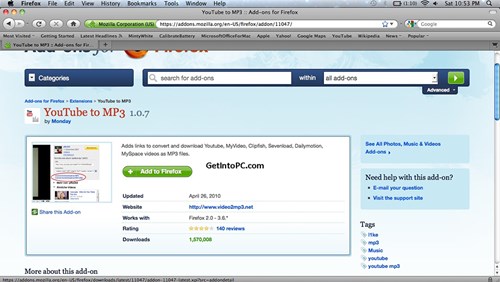
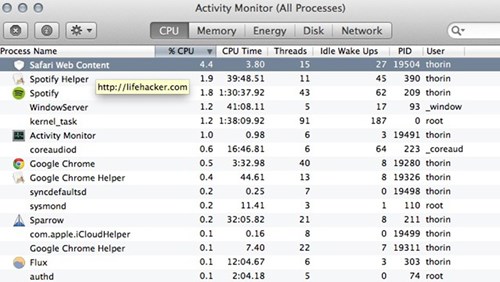
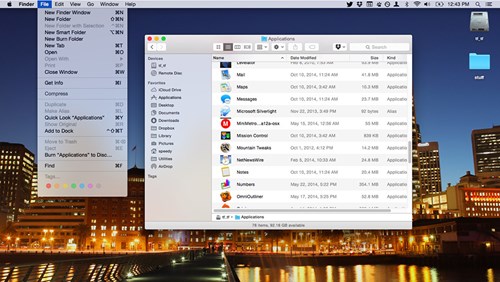
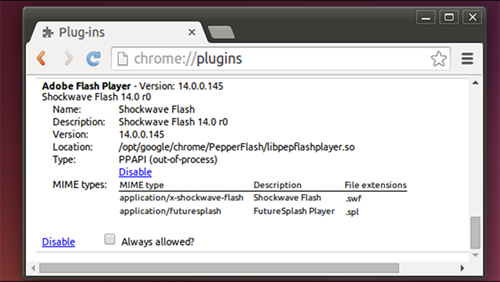

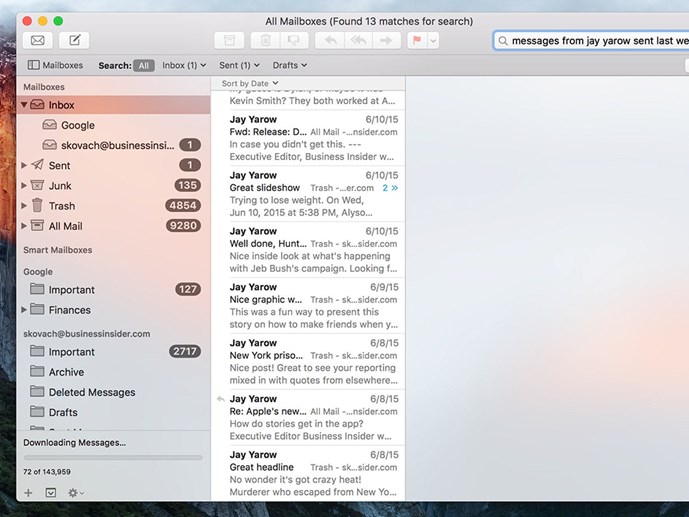
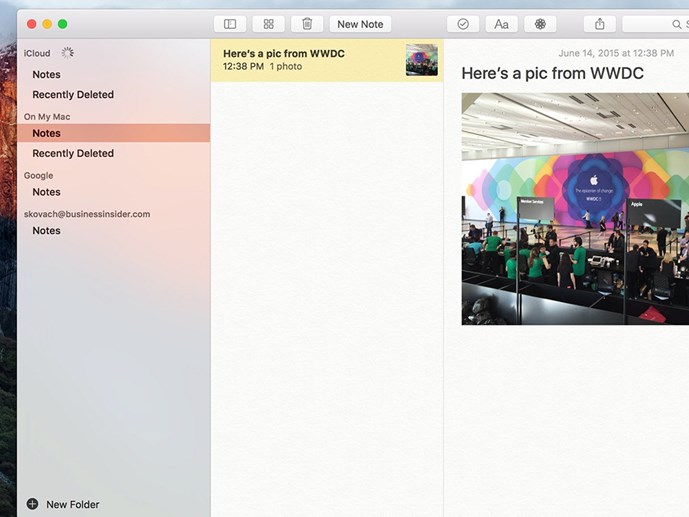
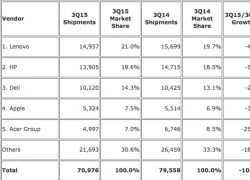 Máy tính Mac của Apple đang bán chậm dần
Máy tính Mac của Apple đang bán chậm dần Tuần tới sẽ có phiên bản iMac màn hình 4K
Tuần tới sẽ có phiên bản iMac màn hình 4K Mac OS X 10.11 El Capitan đến tay người dùng
Mac OS X 10.11 El Capitan đến tay người dùng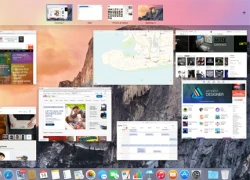 Máy Mac bắt đầu được cập nhật OS X 10.11 El Capitan
Máy Mac bắt đầu được cập nhật OS X 10.11 El Capitan Ứng dụng giả lập Android chính thức có trên Mac OS X
Ứng dụng giả lập Android chính thức có trên Mac OS X Biến Apple Watch thành máy tính Mac OS X
Biến Apple Watch thành máy tính Mac OS X Cả mạng xã hội liên tục nhắc tên Phạm Thoại và mẹ bé Bắp: Chuyện gì đang xảy ra?
Cả mạng xã hội liên tục nhắc tên Phạm Thoại và mẹ bé Bắp: Chuyện gì đang xảy ra? Công an cảnh báo mối nguy hại từ "chiếc váy hồng 2 dây" hot nhất mạng xã hội
Công an cảnh báo mối nguy hại từ "chiếc váy hồng 2 dây" hot nhất mạng xã hội Nhân chứng kể khoảnh khắc phát hiện 2 mẹ con bị sát hại ở Bình Dương
Nhân chứng kể khoảnh khắc phát hiện 2 mẹ con bị sát hại ở Bình Dương Bị bệnh thập tử nhất sinh, con gái lớn chăm sóc ngày đêm, con gái út chỉ ghé thăm nhưng sau khi xuất viện, tôi liền giao tài sản cho con út
Bị bệnh thập tử nhất sinh, con gái lớn chăm sóc ngày đêm, con gái út chỉ ghé thăm nhưng sau khi xuất viện, tôi liền giao tài sản cho con út Sao Việt 23/2:Trường Giang trẻ trung, Vân Dung hài hước 'bắt trend' người đẹp
Sao Việt 23/2:Trường Giang trẻ trung, Vân Dung hài hước 'bắt trend' người đẹp Nam shipper chở người mẹ đi tìm con giữa đêm: "Tôi giúp bằng cả tấm lòng"
Nam shipper chở người mẹ đi tìm con giữa đêm: "Tôi giúp bằng cả tấm lòng" Cặp vợ chồng sản xuất hơn 300 tấn cà phê giả bán ra thị trường
Cặp vợ chồng sản xuất hơn 300 tấn cà phê giả bán ra thị trường Bắt nhanh đối tượng cầm dao xông vào cửa hàng FPT Shop cướp tài sản
Bắt nhanh đối tượng cầm dao xông vào cửa hàng FPT Shop cướp tài sản Chấn động tin em rể đại gia lợi dụng cái chết Từ Hy Viên công khai có con riêng, danh tính "tiểu tam" lộ diện
Chấn động tin em rể đại gia lợi dụng cái chết Từ Hy Viên công khai có con riêng, danh tính "tiểu tam" lộ diện Nhân chứng kể lại giây phút kinh hoàng vụ tai nạn 6 người chết ở Sơn La
Nhân chứng kể lại giây phút kinh hoàng vụ tai nạn 6 người chết ở Sơn La Chở thi thể nữ sinh bị tai nạn tử vong về nhà, xe cấp cứu gặp nạn
Chở thi thể nữ sinh bị tai nạn tử vong về nhà, xe cấp cứu gặp nạn Xác định kẻ sát hại 2 mẹ con tại nhà riêng ở Bình Dương
Xác định kẻ sát hại 2 mẹ con tại nhà riêng ở Bình Dương Hoa hậu Việt Nam nghi sắp làm phu nhân hào môn lộ hint rời Sen Vàng?
Hoa hậu Việt Nam nghi sắp làm phu nhân hào môn lộ hint rời Sen Vàng? MXH tràn ngập clip Hoàng Cảnh Du đưa gái lạ du lịch Phú Quốc, chuyện tình với Địch Lệ Nhiệt Ba nghi đã "toang"
MXH tràn ngập clip Hoàng Cảnh Du đưa gái lạ du lịch Phú Quốc, chuyện tình với Địch Lệ Nhiệt Ba nghi đã "toang" Chuyện gì đã xảy ra khiến vợ Vũ Cát Tường cư xử lạ sau lễ thành đôi?
Chuyện gì đã xảy ra khiến vợ Vũ Cát Tường cư xử lạ sau lễ thành đôi? Bức ảnh thân mật giữa đêm của Xoài Non và Gil Lê
Bức ảnh thân mật giữa đêm của Xoài Non và Gil Lê